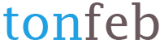6 Cara Paling Mudah Mempercepat Kinerja Windows 10
Namun untuk menjalankan Windows 10 ini memang tidak seringan seperti di Windows 7 atau Windows 8. Apabila kamu menggunakan spesifikasi laptop yang rendah, tentu Windows 10 ini akan terasa berat saat dijalankan sehingga membuat kinerja Windows 10 di laptop kamu menjadi agak lambat.
Tapi kamu yang ingin menggunakan Windows 10 ini tidak perlu cemas, karena pada kesempatan kali ini kami pun akan memberikan beberapa tips dan cara untuk meningkatkan kinerja di Windows 10.
Untuk membersihkan disk drive ini caranya pun cukup mudah, yaitu dengan mengklik kanan di local disk C, lalu tekan tombol disk cleanup.
Dengan melakukan beberapa cara yang telah kami sampaikan tadi, kami harap bisa membantu kamu apabila Windows 10 yang kamu gunakan mulai terasa agak berat saat dijalankan. Selamat mencoba!
(tn/cw)
Tapi kamu yang ingin menggunakan Windows 10 ini tidak perlu cemas, karena pada kesempatan kali ini kami pun akan memberikan beberapa tips dan cara untuk meningkatkan kinerja di Windows 10.
6 Tips Mempercepat Kinerja Windows 10
1. Gunakan Pengaturan Enable Fast Startup
Cara mengaplikasikan trik ini yaitu melalui control panel. Kemudian kamu bisa klik system dan security, dan setelah itu pilihlah power options. Lalu di bagian kiri pilihlah "choose what the power buttons do". Dan pada sisi bawah shutdown settings, kamu akan melihat tombol "turn on fast startup" dan kemudian kamu centang.2. Matikan Efek Transparan di Laptop
Untuk menonaktifkan efek transparansi pada Windows 10 ini caranya adalah dengan mengklik kanan di bagian desktop, lalu kamu klik personalize. Kemudian kamu bisa memilih warna yang sesuai keinginanmu. Dan yang terakhir, kamu bisa mencoba untuk menggantinya pada action center transparant, menu taksbar, make start, yang tadinya On, ubahlah menjadi Off.3. Matikan Program pada Menu Startup
Untuk melakukan cara ini, kamu bisa mengklik kanan tombol start, lalu kamu bisa memilih task manager. Setelah itu pencet menu startup dan kemudian kamu bisa menyeleksi program yang tidak begitu penting. Dan setelah itu kamu tinggal mengklik disable.4. Hapus Program yang Tidak Dibutuhkan
Untuk cara ini tentu kamu semua sudah mengetahui. Kamu hanya mengklik start button, lalu buka program and features, kemudian kamu pilih aplikasi yang ingin kamu hapus, dengan mengklik tombol Unistall.
5. Bersihkan Local Disk
Untuk membersihkan disk drive ini caranya pun cukup mudah, yaitu dengan mengklik kanan di local disk C, lalu tekan tombol disk cleanup. 6. Nonaktifkan Layanan yang Tidak Digunakan
Untuk menonaktifkan layanan ini, kamu bisa masuk masuk ke task manager dengan cara mengklik bagian service dan nonaktifkan layanan yang memang jarang kamu gunakan.Dengan melakukan beberapa cara yang telah kami sampaikan tadi, kami harap bisa membantu kamu apabila Windows 10 yang kamu gunakan mulai terasa agak berat saat dijalankan. Selamat mencoba!
(tn/cw)